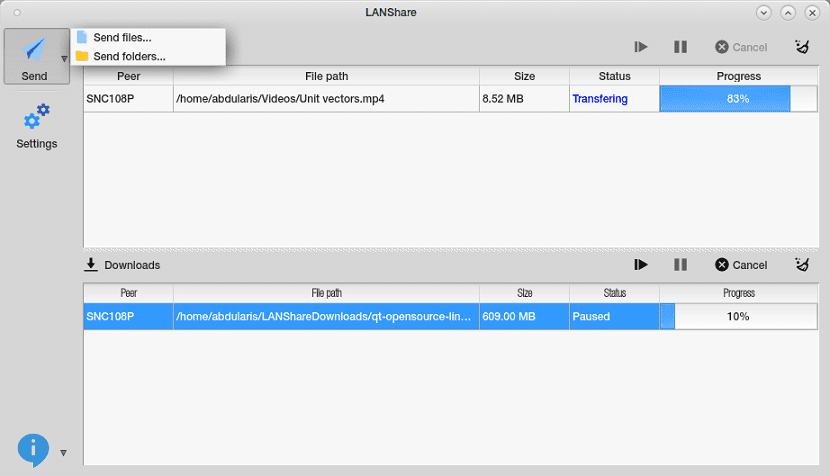
Linu에서 네트워크 파일 공유에 관해서x 일반적으로 가장 먼저 떠오르는 것 삼바를 사용하는 것입니다 이 작업을 수행하려면 모든 컴퓨터에 삼바를 설치하고 구성하지만 네트워크에서 파일을 공유 할 것입니다. 약간 지루할 수 있습니다. 또한 초보자에게는 두통을 유발할 수 있습니다.
그래서 오늘 우리는이 과정을 피하는 데 도움이되는 응용 프로그램에 대해 이야기 할 것입니다. 컴퓨터에서 원하는 정보를 공유하는 데 도움이됩니다.
Lan Share 정보
LAN 공유 무료 오픈 소스 전송 애플리케이션입니다. 멀티 플랫폼, Qt 및 C ++의 GUI 프레임 워크를 사용하여 구축. Lan 공유는 추가 구성없이 즉시 전체 폴더, 하나 이상의 파일 (크거나 작은 파일)을 전송할 수 있도록 설계되었습니다.
이것은 작업을 용이하게하는 훌륭한 도구 복잡하지 않거나 시간을 낭비하는 구성을 만들 필요없이 한 PC에서 다른 PC로 파일을 공유 할 수 있습니다.
다른 앱과 달리 Linux의 네트워크에서 파일을 공유하는 데 도움이됩니다. Lan Share는 Linux를 사용하는 컴퓨터에만 설치할 수 있습니다., Windows에서도 사용할 수 있습니다.
즉, 다음과 같은 용도로 사용할 수 있습니다.
- Windows에서 Linux로 파일 전송
- Linux에서 Windows로 파일 전송
- Windows에서 Windows로 파일 전송
- Linux에서 Linux로 파일 전송
사이에 그 특성은 다음과 같습니다.
- PC에서 PC로 바로 작동
- 서로 다른 운영 체제간에 파일을 보낼 수 있습니다.
- 간단하고 직관적 인 사용자 인터페이스.
- 파일 크기 제한 없음
- Dropbox와 같은 클라우드 서비스를 사용하는 것보다 빠름
- 하나 이상의 파일 보내기
- 또한 폴더를 보낼 수 있습니다.
- 동시에 여러 수신자에게 보내기
- 전송하는 동안 작업 취소, 일시 중지 및 다시 시작
우리가 가져야 할 유일한 요구 사항 이 응용 프로그램을 사용할 수 있습니다 해적 컴퓨터 우리가 파일을 전송할 것입니다. 시스템에 Lan Share가 설치되어 있어야합니다. 컴퓨터는 Wi-Fi를 통해 케이블로 동일한 로컬 네트워크에 연결되어 있습니다.
Linux에 Lan Share를 설치하는 방법은 무엇입니까?
이 응용 프로그램을 시스템에 설치하려면 다음을 수행해야합니다. 하기 위해 Debian, Ubuntu 또는 일부 파생 제품을 사용하는 사용자 여기에서 응용 프로그램의 deb 패키지를 다운로드해야합니다. 다음 링크.
다운로드 만 완료 선호하는 응용 프로그램 관리자를 사용하여 최근에 다운로드 한 패키지를 설치합니다. o 터미널에서 우리는 동일한 프로세스를 수행 할 수 있습니다.
Ctrl + Alt + T로 터미널을 열고 다음을 실행해야합니다.
wget https://github.com/abdularis/LAN-Share/releases/download/1.2.1/lanshare_1.2.1-1_amd64.deb -O lanshare.deb sudo dpkg -i lanshare.deb
에 기타 모든 Linux 배포 Lan Share에서 최신 AppImage 파일을 다운로드하여이 앱을 설치할 수 있습니다. 우리는 그것을 el 다음 링크.
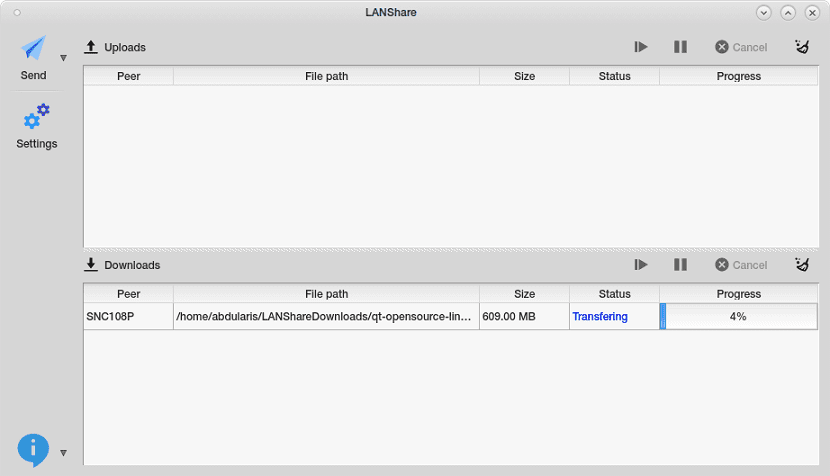
다운로드 만 완료 파일에 대한 실행 권한을 부여해야합니다. 두 번째로 클릭하고 속성을 클릭하면 "응용 프로그램으로 실행"상자를 표시합니다.
또는 터미널에서 다음을 입력하여 수행 할 수 있습니다.
wget https://github.com/abdularis/LAN-Share/releases/download/continuous/LANShare-8bb4b2a-x86_64.AppImage -O lanshare.AppImage sudo chmod x+a lanshare.AppImage
마지막으로 다음을 사용하여 애플리케이션을 실행할 수 있습니다.
./lanshare.AppImage
그리고 이것으로 우리는 이미 우리 컴퓨터에 응용 프로그램을 설치할 것입니다.
Linux에서 Lan Share를 사용하는 방법은 무엇입니까?
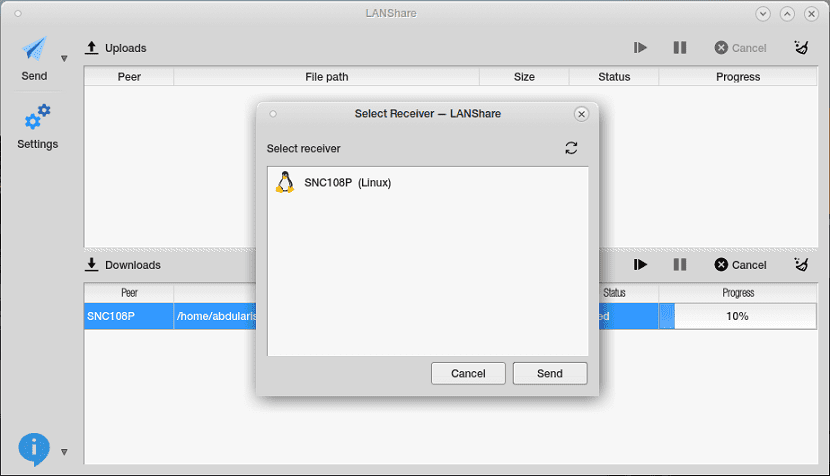
응용 프로그램 사용을 시작하려면 파일을 받고 보낼 두 컴퓨터 모두에서 열려 있어야합니다. 뿐만 아니라 컴퓨터가 LAN (유선 또는 무선)에 연결되어 있어야합니다.
파일 또는 폴더를 보내려면 보내기를 선택하겠습니다. (파일 또는 폴더) 보낼 팀을 선택해야합니다. '수신자 선택'대화 상자에서 마지막으로 '제출'을 클릭합니다.
준비가 완료되면 파일 또는 폴더를 보내는 프로세스가 시작됩니다. 프로세스가 완료 될 때까지 기다려야합니다.
시도의 대안입니다. \
공유 주셔서 감사합니다
우수한! 매우 잘 작동합니다. 마지막 두 명령 만 제공하면 "첫 번째 명령을 찾을 수 없습니다"라는 메시지가 표시됩니다. 그래서 바로 가기를 바탕 화면 (int 및 zorin 모두)에 배치하고 오른쪽으로 실행합니다. 클릭, 나는 수년간의 무지와 성가신 상황에 대한 해결책을 제시했습니다. 감사
나는 linux mint와 linux zorinOS 사이에서 그것을 테스트하고 있었는데, 두 번 나에게 동일한 결함을 만들었고 100 % 완료되었음을 표시했지만 그럼에도 불구하고 600 kb와 1GB 사이의 파일은 불완전합니다.